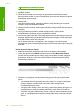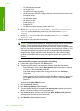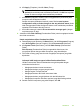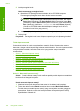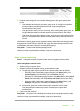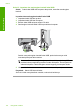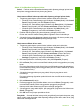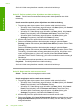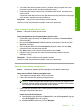User Guide
4. Jika masih ada dokumen dalam antrian, hidupkan ulang komputer dan coba
mencetak kembali setelah komputer dihidupkan ulang.
5. Periksa kembali antrian cetak untuk memastikan telah bersih, kemudian coba
cetak kembali.
Jika antrian cetak belum bersih, atau jika telah bersih tapi pekerjaan masih gagal
untuk dicetak, lanjutkan ke solusi berikutnya.
Penyebab: Antrian cetak harus dihapus secara manual.
Jika hal ini tidak menyelesaikan masalah, coba solusi berikutnya.
Solusi 7: Hidupkan kembali spooler cetak
Solusi: Hidupkan kembali spooler cetak.
Untuk menghentikan dan menghidupkan spooler cetak
1. Pada batang tugas Windows, klik Start (Mulai), kemudian klik Control Panel
(Panel Kendali).
2. Klik dua kali Administrative Tools (Peralatan Administratif), dan klik dua kali
Services (Layanan).
3. Gulir ke bawah daftar dan klik Print Spooler (Spooler Cetak), lalu klik Stop
(Hentikan) untuk menghentikan layanan.
4. Klik Start (Mulai) untuk memulai ulang layanan, lalu klik OK.
5. Hidupkan ulang komputer dan coba mencetak kembali setelah komputer
dihidupkan ulang.
Penyebab: Spooler cetak harus dihidupkan kembali.
Jika hal ini tidak menyelesaikan masalah, coba solusi berikutnya.
Solusi 8: Periksa aplikasi perangkat lunak
Solusi: Verifikasikan apakah aplikasi perangkat lunak adalah masalahnya.
Untuk memverifikasi aplikasi perangkat lunak
1. Tutup aplikasi perangkat lunak, lalu buka kembali.
2. Coba cetak kembali dari aplikasi perangkat lunak.
Catatan Printer mungkin tidak mendukung pencetakan dari aplikasi DOS.
Tentukan apakah aplikasi perangkat lunak berbasis Windows atau berbasis
DOS dengan memeriksa persyaratan sistem aplikasi.
3. Coba cetak dari Notepad untuk melihat apakah masalahnya ada pada aplikasi
perangkat lunak atau pada driver.
Untuk mencetak dari Notepad
a. Pada batang tugas Windows, klik Start (Mulai), lalu klik Programs (Program)
atau All Programs (Semua Program).
b.Klik Accessories (Aksesori), lalu klik Notepad.
Kesalahan 167
Mengatasi masalah